Korailのチケット購入手順紹介

こんにちは ゆん です
韓国ドラマのロケ地に行こう!と
以前にブログを書きました
韓国鉄道公社Korailをご紹介しましたね!

韓国国外からも予約が出来るし
列車の出発前までなら
キャンセルや列車の変更も出来て便利
だけどどうやったらいいのか
不安ですか?
そんな方に
ここで購入手順を紹介いたします
乗車券の購入
まず右上の『LANGUAGE』から
日本語を選択します

すると入力画面が日本語になりましたね
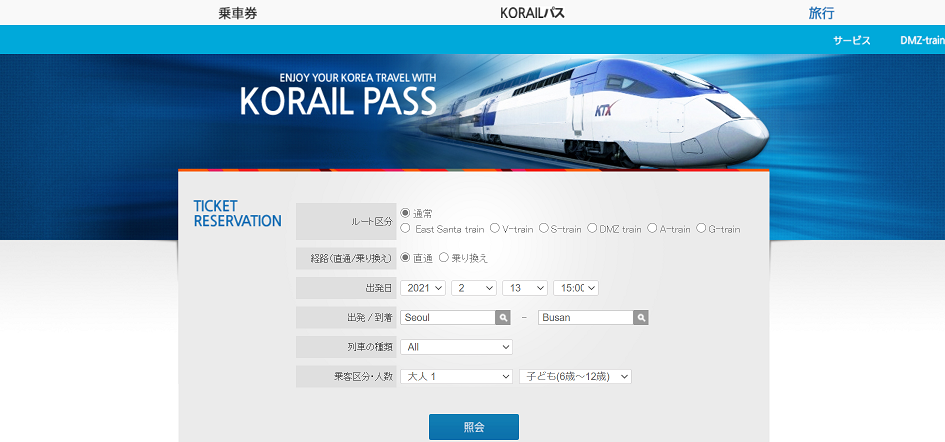
✅出発日時
✅出発及び到着地
✅列車の種類は分からないので『All』
✅乗客区分・人数
と必要事項を入力したら

をクリックします
画面が下に移動して
希望日時前後の列車一覧が表示されます
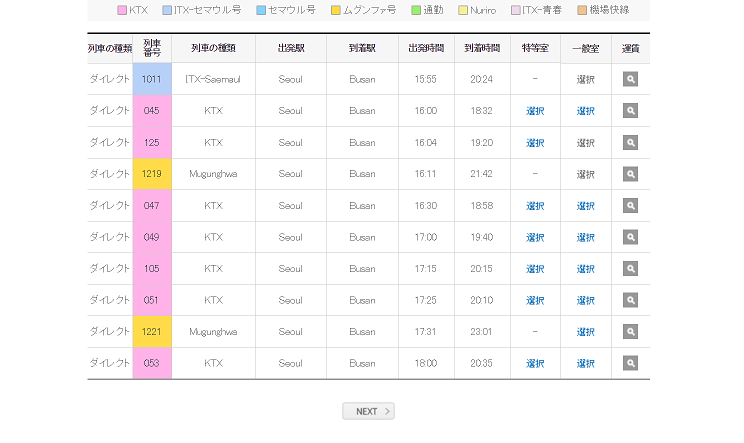

右列の『運賃』欄の🔍をクリックすると
その列車の運賃が表示されます
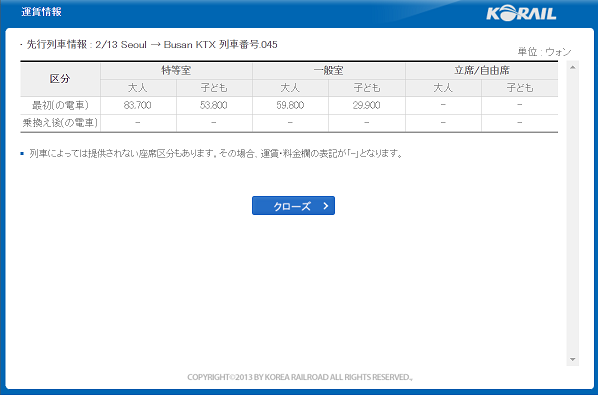
特等室と一般室の
青字の『選択』をクリックすると
予約購入画面になります


注意事項どおりに項目を入力します
パスワードは
このチケットのキャンセルや変更時に必要になります
特等室と一般室の違いは
日本の指定席とグリーン車の様なものです
グリーン車ほど良いものでは無いですが
列と列の間が一般室より若干広がるので
大柄な人は特等室が良いでしょう

小柄な人は一般室でも不自由しませんが
日本の指定席より
列と列の間は狭いと感じます
ちなみに私は
問題ありませんでした
入力したら『NEXT』をクリックします

乗車券購入画面になります
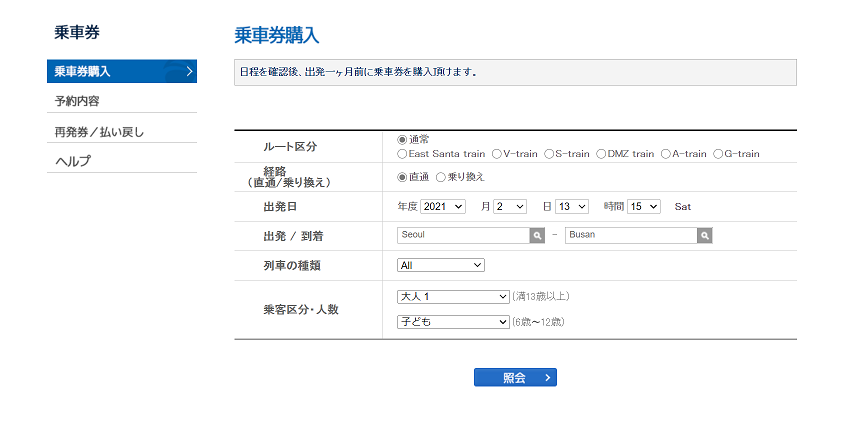
希望した列車であることを確認して
必要事項を入力して『照会』します

購入乗車券の内容が表示されます
-ルート欄の内容が購入希望と合っているか確認します
-乗車券の詳細情報欄を見てみます

座席番号の『15』が号車番号です
『10A』座席番号になり
通路を挟んで左右2席ありますので
AとDが窓側です
座席番号は自動的に指定されますが
窓側から指定されているみたいです
-乗車券決済情報欄から
海外のクレジットカードを選択して

NEXTをクリックします
購入手続きが完了して
乗車券印刷画面が出ますので
プリントアウトして完了です

改札口も無いので
チケット化の必要もありません
再発券/払い戻し
チケットを印刷した紙を無くしたり
キャンセルをしたい場合の手順です
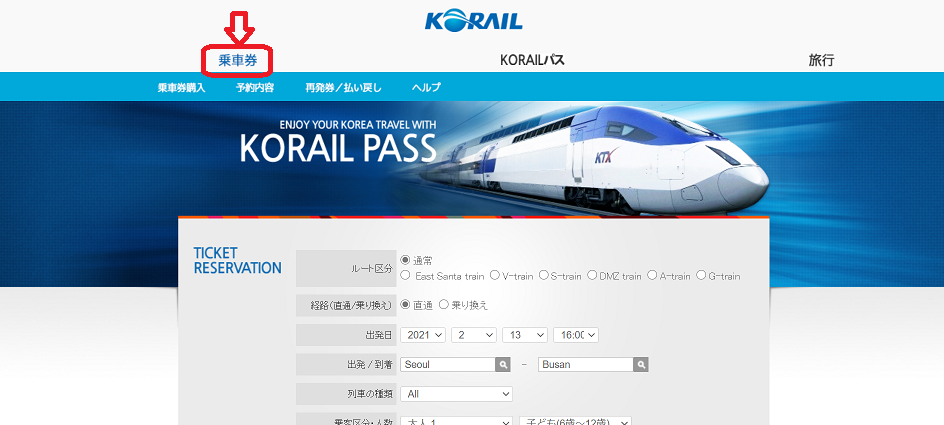
画面の『乗車券』にカーソルを持っていくと
下にメニューバーが表示されますので
『予約確認』『再発券/払い戻し』をクリックします
それぞれの画面が下になります

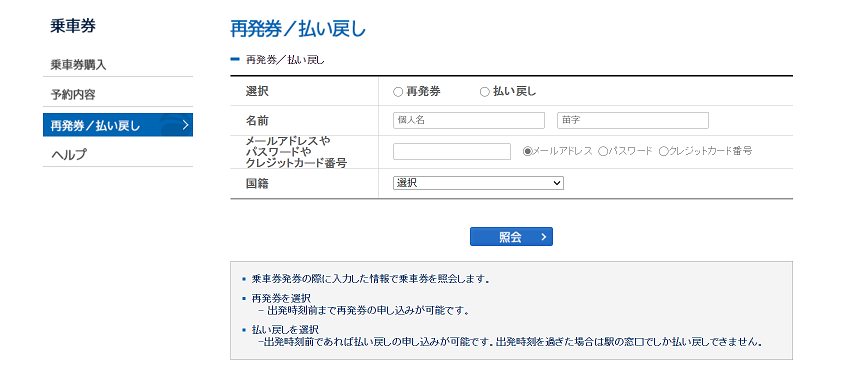
どちらも購入時に入力した情報を入力して
手続きを行ってください
列車を変更する場合は
『払い戻し』から今ある乗車券をキャンセルして
購入時の手順で
新たに購入してください
間違った座席に座っていない限り
乗車券の確認はされませんし
改札口も無いですが
一応、印刷して持っておきましょう

さあ、プリントアウトしたチケットを持って
旅に出ましょう!
早くコロナが収束し
日韓関係が修復して
またノービザ渡韓が出来る日が来ますように!

私もユナ出演のドラマHUSHのロケ地
トンへ(東海)へ行ってみたいです

お役に立ったら
この機会に登録をしてみてくださいね
↓↓↓↓↓

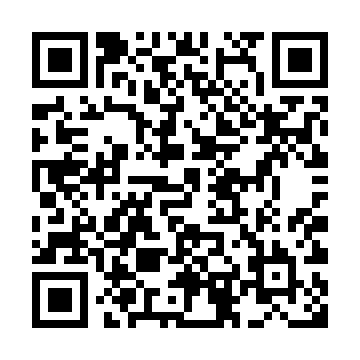
-
前の記事

ソウルでの両替 レビューと紹介
-
次の記事
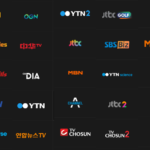
韓国TVチャンネルLink まとめ